iPhone で連絡先グループを作成する方法 (3 つの簡単な方法)
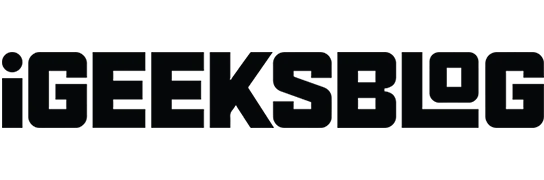
次の大きな冒険の準備をしているときも、スタッフとアイデアを出し合っているときも、大きなパーティーを計画しているときも、iPhone で連絡先グループを設定すると、メッセージングの作業がずっと楽になります。
おそらく、あなたもすでに WhatsApp や Facebook Messenger などのソーシャル メディア アプリでそのようなグループを使用しているでしょう。しかし、iPhone でも同様のグループを作成できることをご存知ですか?
iOS 16 より前は、これは iCloud 経由またはサードパーティ アプリを使用することによってのみ可能でした。しかし、iOS 16 と iOS 17 を導入すると、ダウンロードや追加のログインを必要とせず、ほんの数ステップで連絡先を使用して作成できます。やるべきことはこれだけです。
- iPhone で連絡先グループを作成するための要件
- iPhoneで連絡先グループを作成する方法
- iCloudを使用してiPhoneで連絡先グループを作成する方法
- iPhoneでグループメールを送信する方法
- サードパーティのアプリを使用して iPhone で連絡先グループを作成する方法
iPhone で連絡先グループを作成するための要件
- まず、この機能を使用するには、少なくとも iOS 16 を実行していることを確認する必要があります。
- 次に、追加できるのは自分の連絡先に含まれている人だけなので、グループに追加したいすべての友達が連絡先リストに保存されていることを確認してください。
iPhone で連絡先グループを作成する方法は、ソーシャル メッセージング アプリで連絡先グループを作成する方法とほぼ同じです。その方法は次のとおりです。
iPhoneで連絡先グループを作成する方法
- 電話アプリを開く→ [連絡先] タブをタップします。
- 画面左上の
「リスト」をタップします。- 画面にメールアカウントが表示されるはずです。これは、iCloud や Gmail など、iPhone にサインインしているメール アカウントによって異なります。
- 右上の「リストを追加」を選択→必要
なアカウントを選択します。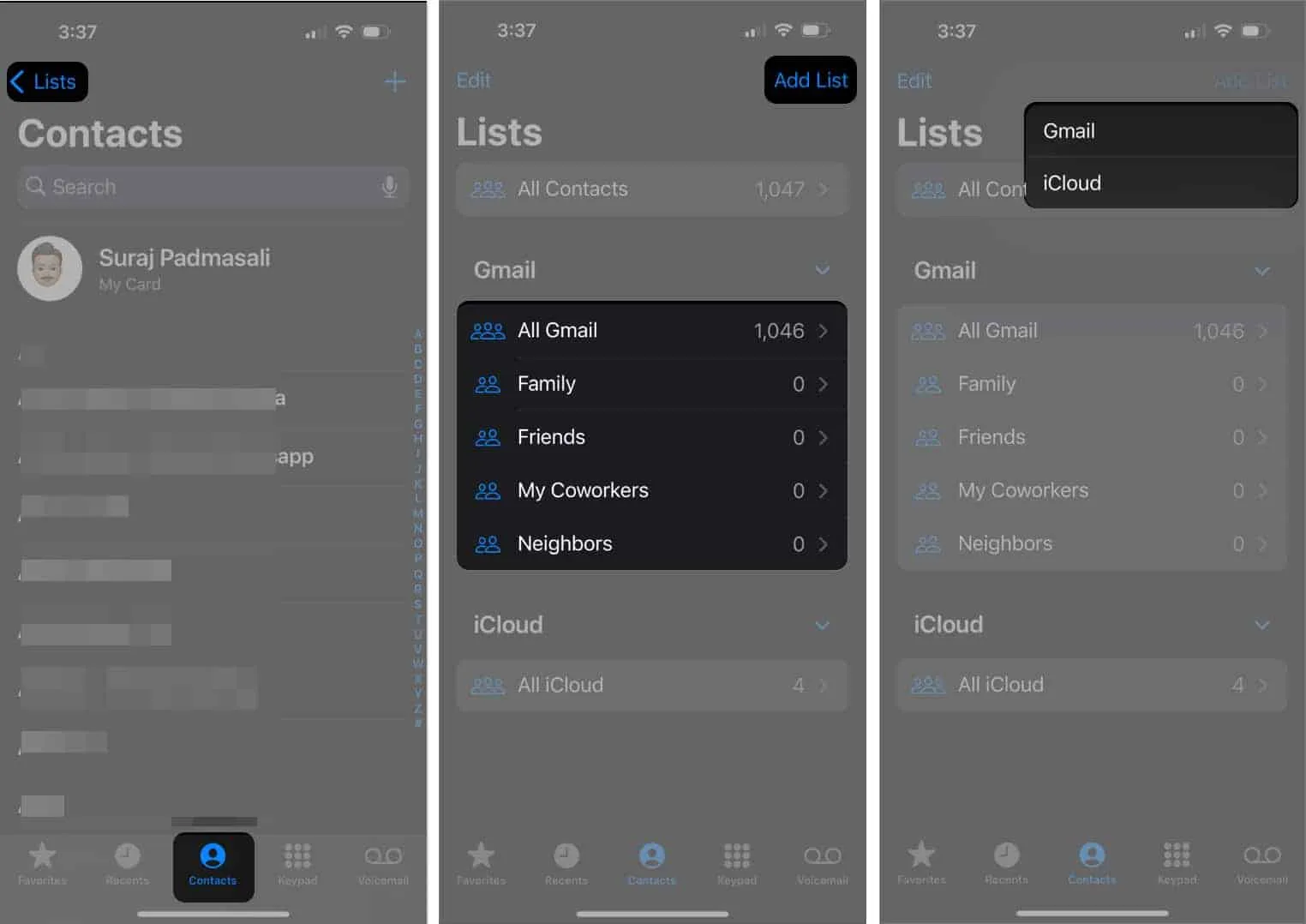
- リストに名前を追加→キーボードの
「完了」をタップします。
これは iMessage のグループ チャットとは少し異なることに注意してください。iPhone で iMessage グループ チャットを作成して使用する方法については、ここをお読みください。
連絡先を連絡先グループに追加する方法
- リストを選択して表示します。
- 右上の追加(+)アイコンをタップします。
- 連絡先リストに追加したい人を選択します。
- [完了]を選択します。
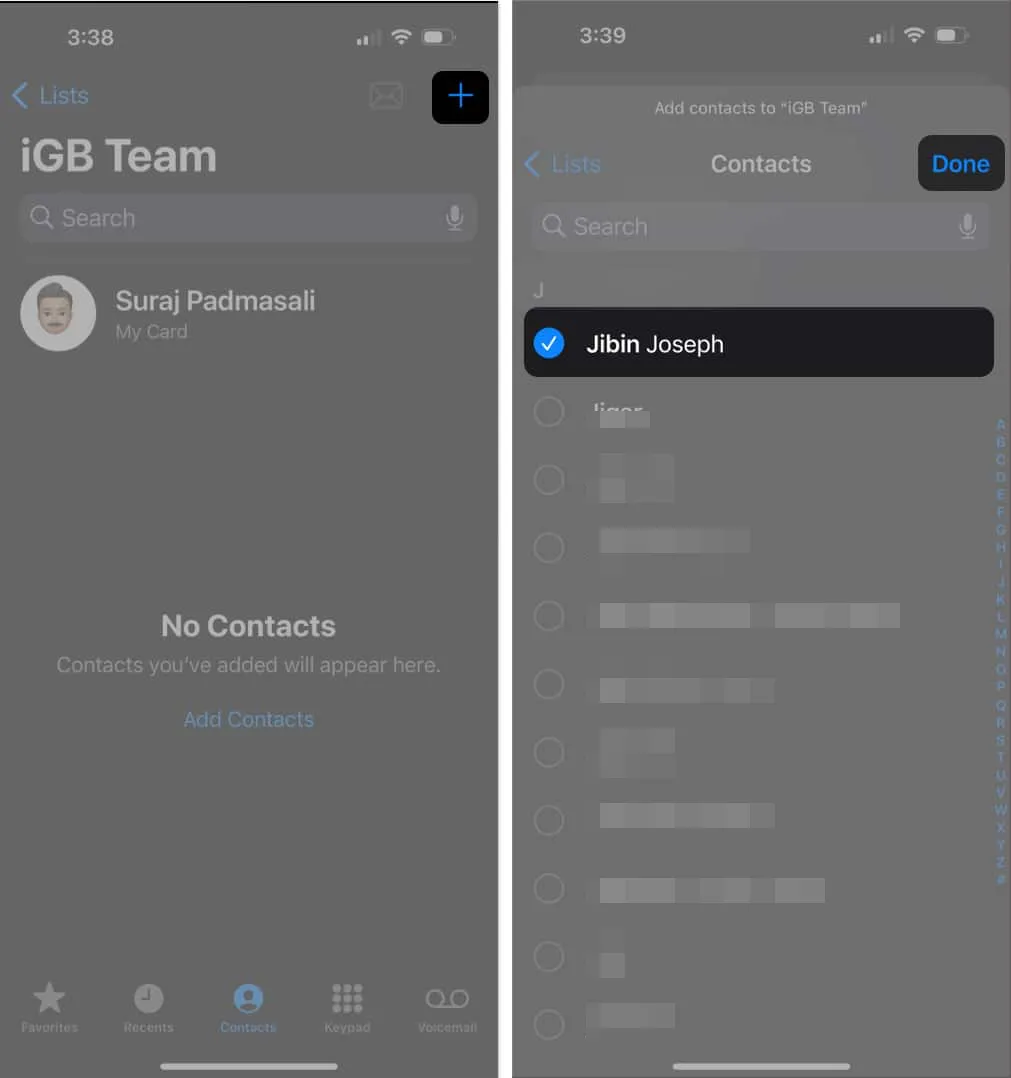
または、連絡先リストに移動し、下部にある「リストに追加」をタップします。それらを追加するリストを選択します。
連絡先グループから連絡先を削除する方法
連絡先の削除は文字通りスワイプするのと同じくらい簡単です。
- 連絡先 グループを開く→削除したい人を選択するだけです。
- 連絡先を左にスワイプし、 [削除]をタップします。
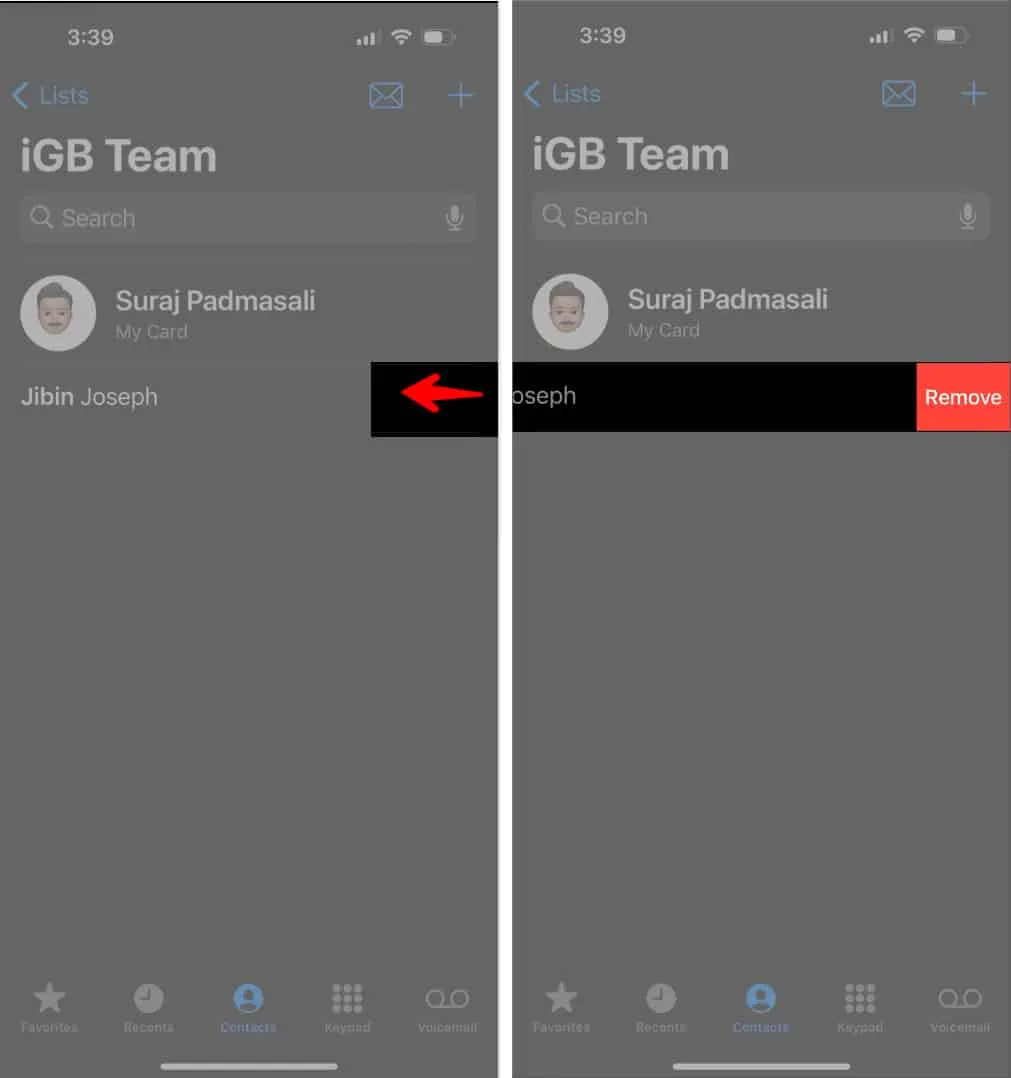
iCloudを使用してiPhoneで連絡先グループを作成する方法
iOS 16 より前は、Apple ユーザーは iCloud 経由でのみ連絡先グループを作成できました。特に Mac または PC ではこれを引き続き使用できます。iPhone から iCloud.com にアクセスできますが、iCloud の連絡先にアクセスするにはタブレットまたはコンピュータを使用している必要があることに注意してください。
iCloud から連絡先グループを作成する方法は次のとおりです。
- iCloud.comにアクセスします。
- [連絡先]を選択します。
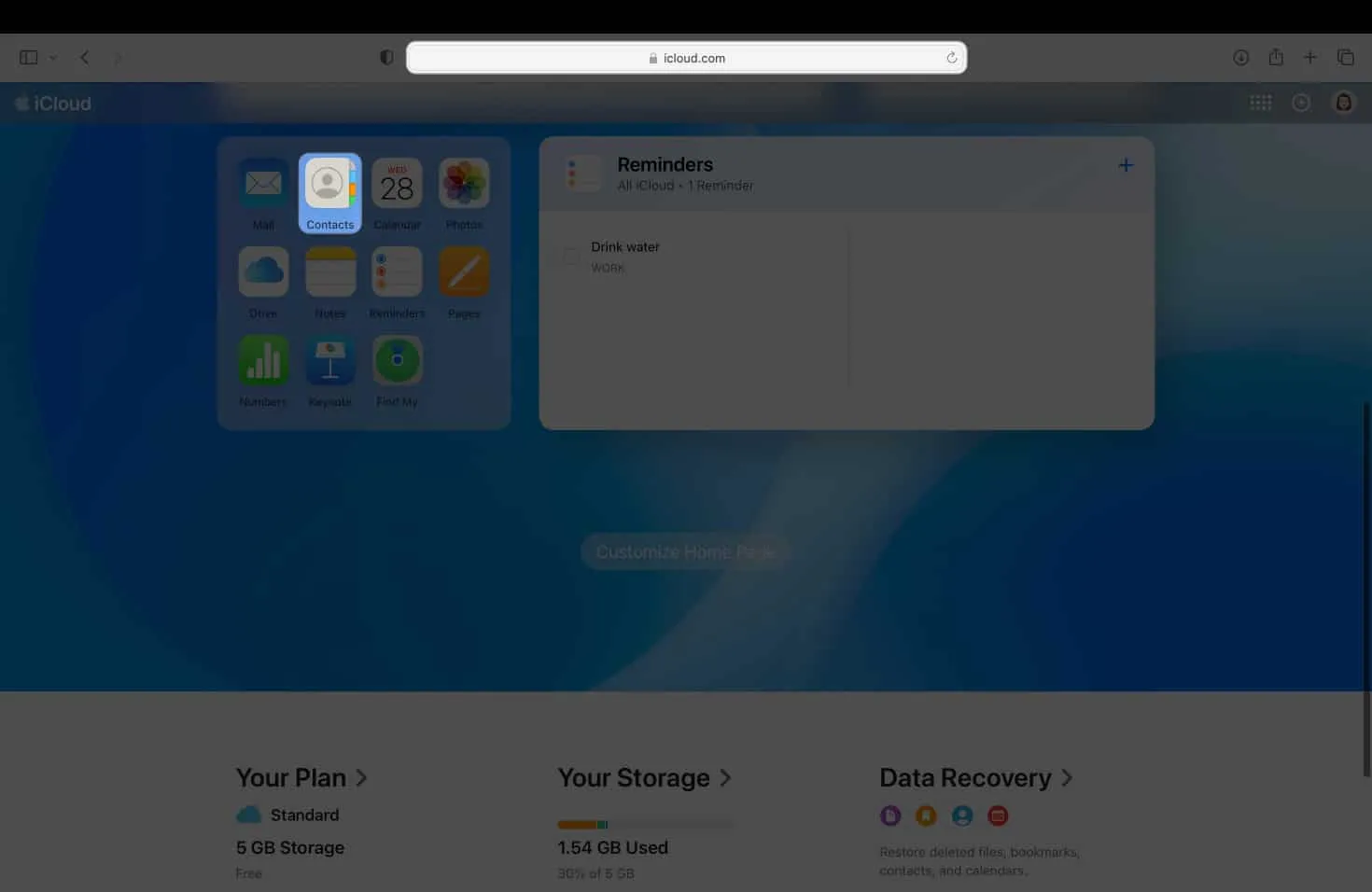
- サイドバーの下部にある+を選択し、 [新しいグループ]を選択します。
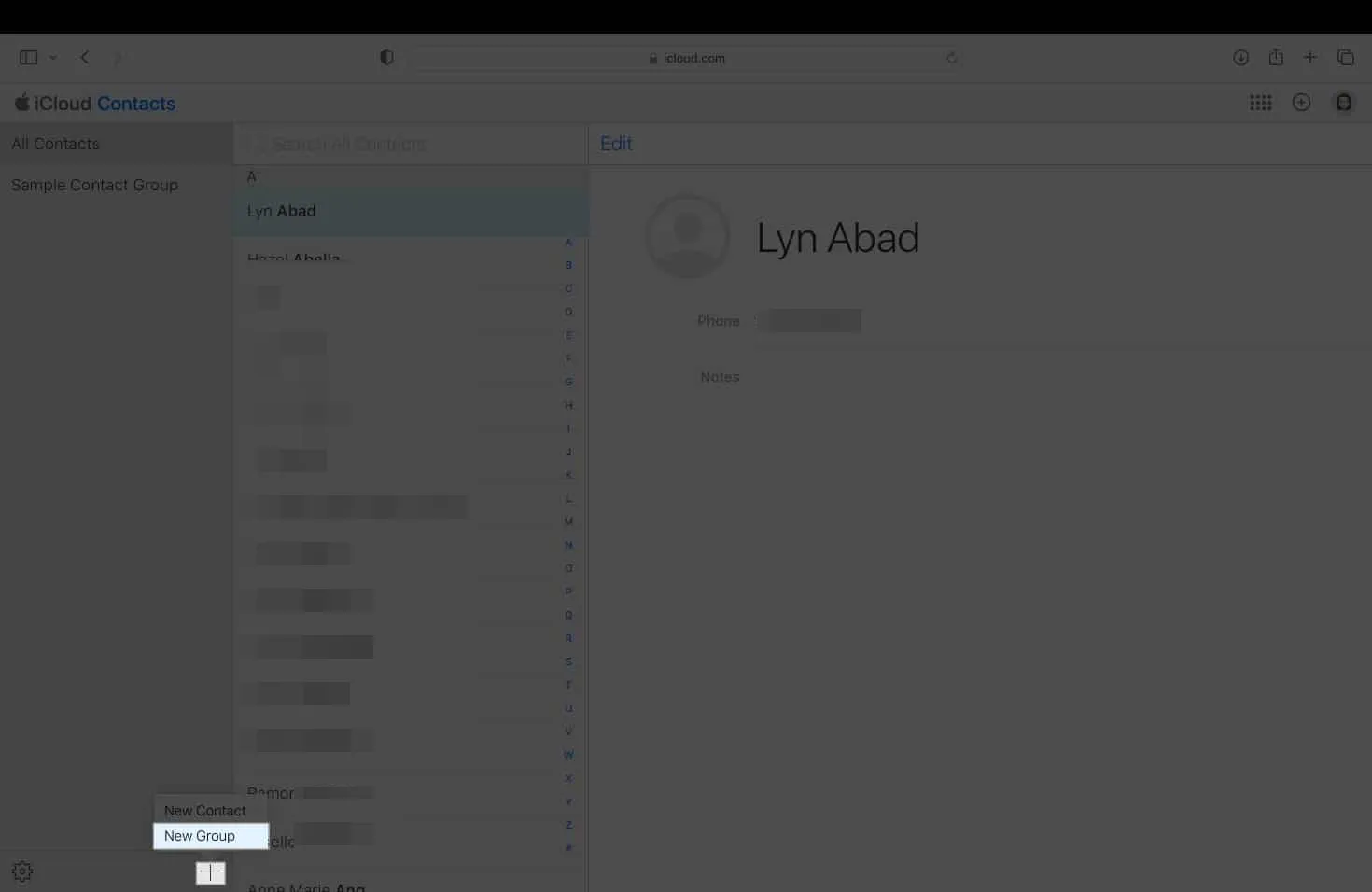
- グループをダブルクリックします。このグループには、 「Untitled Group 1」というプレースホルダー名が付けられます。EnterまたはReturn を押します。
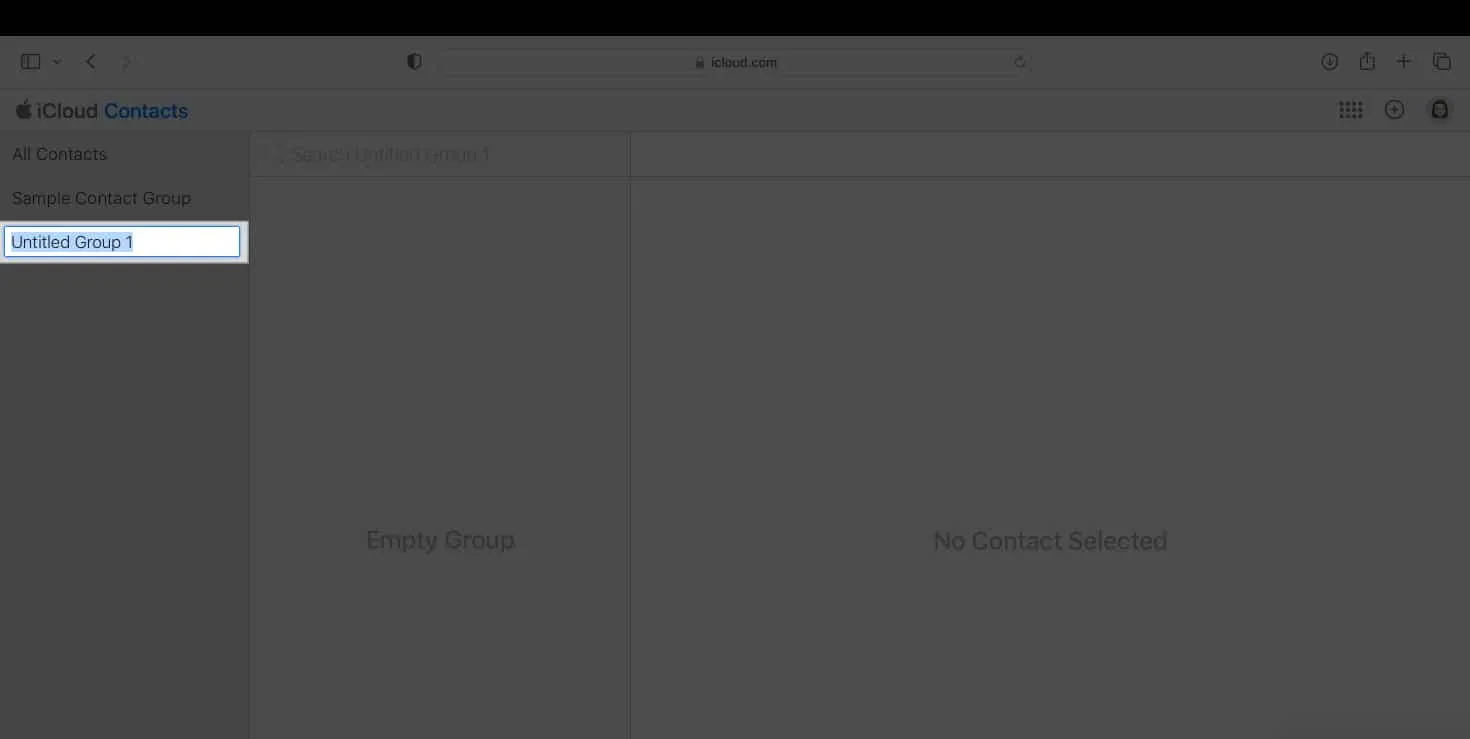
iCloudのグループに連絡先を追加する方法
- 連絡先グループの作成が完了したら、 →クリックして「すべての連絡先」に戻ります。
- すべての連絡先のリスト ビューが表示されます。
- 1 つ以上の連絡先をサイドバーの連絡先グループにドラッグします。
iCloudのグループから連絡先を削除する方法
グループから連絡先を削除すると、グループからのみ削除され、すべての連絡先グループからは削除されませんが、すべての連絡先グループから連絡先を削除すると、すべてのデバイスから連絡先が削除されることに注意してください。グループから連絡先を削除するには:
- iCloud.comで連絡先を開きます。
- 変更するグループを選択します。
- 連絡先を選択→ 「削除」を押します。
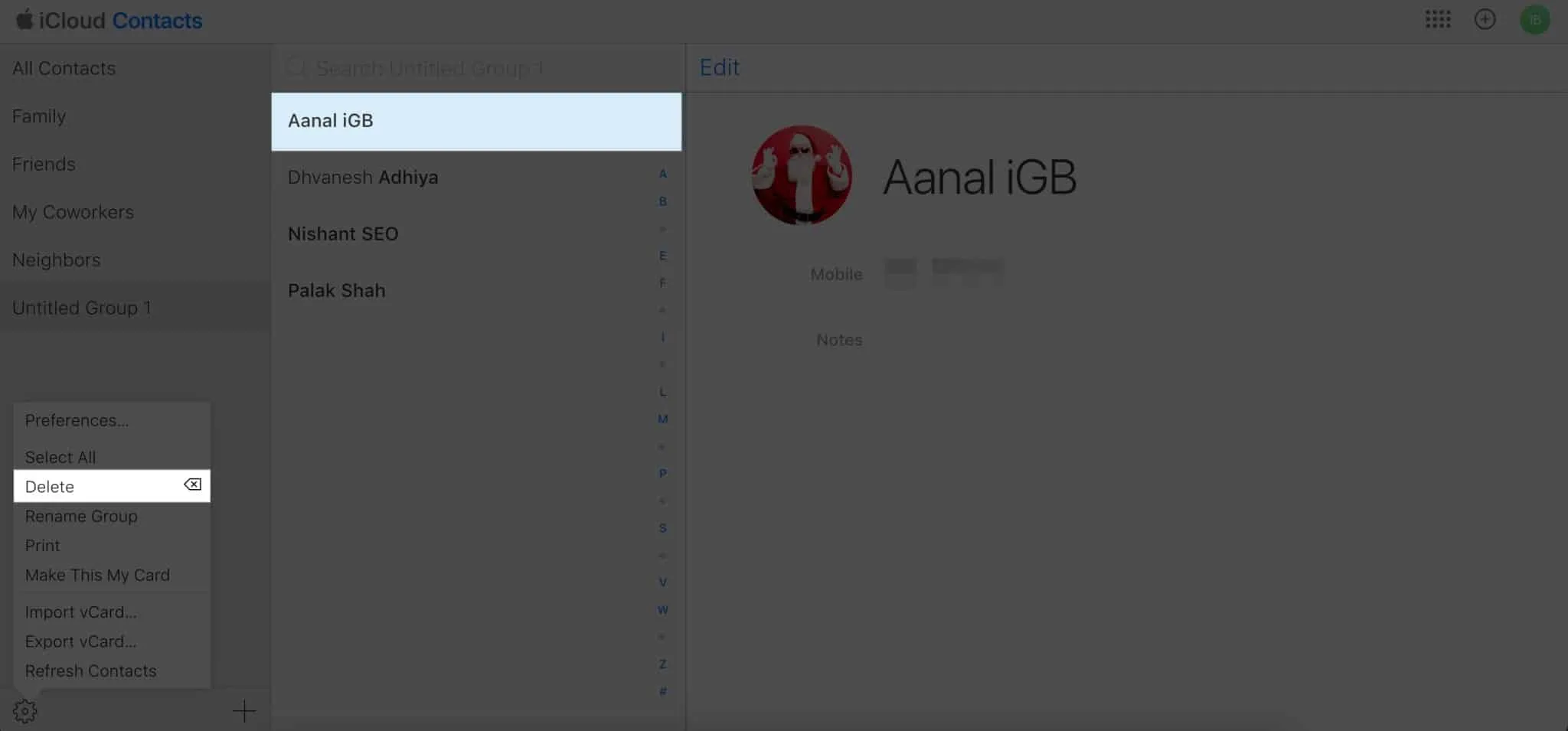
iPhoneでグループメールを送信する方法
連絡先の電子メール アドレスが連絡先カードに記録されている限り、連絡先グループにメールを送信することもできます。
- 「連絡先」を開く→ 連絡先グループのリストを表示します。
- 画面上部の「メール」アイコンをタップします。
- いつものようにメールを送信します。
サードパーティのアプリを使用して iPhone で連絡先グループを作成する方法
iPhone が iOS 16 で動作していない場合でも、サードパーティのアプリケーションを使用してグループを形成するオプションがあります。すべての連絡先が WhatsApp、Viber、Facebook Messenger などのメッセージング プラットフォームにアカウントを登録している場合は、これらのアプリを利用した方が便利かもしれません。
あるいは、iPhone の連絡先グループや連絡先グループなど、機能するサードパーティ製アプリもあります。これらのアプリは両方とも、連絡先へのアクセスを許可する必要があります。ここからグループを作成し、メッセージやメールを送信できます。
まとめ…
ソーシャル メッセージングを使用するとき、ほとんどの人にとって、連絡先グループを作成するのは自然なことです。したがって、メッセージや電子メールを介してコミュニケーションをとることを好む場合は、iPhone に組み込まれている連絡先グループが便利であることがわかります。自分用に作りましたか?以下であなたの経験を共有してください!



コメントを残す